ในฐานะบล็อกเกอร์ฉันต้องทำงานกับภาพหน้าจอและหนึ่งในความเจ็บปวดที่แท้จริง (นอกเหนือจากการจับภาพหน้าจอ) คือการปรับขนาด มีหลายสิ่งที่ต้องคำนึงถึงเช่นความกว้างสูงสุดขนาดภาพสูงสุดและอื่น ๆ การปรับขนาดภาพทีละภาพต้องใช้เวลานานมากดังนั้นฉันจึงวางแผนที่จะคิดวิธีแก้ปัญหานี้: การใช้ตัวปรับขนาดภาพเป็นชุด และเนื่องจากฉันใช้ Windows 8 จึงมีแอป Modern UI สำหรับสิ่งนั้น และฉันคิดว่าทำไมไม่แชร์เคล็ดลับนี้กับผู้อ่านของเรา ดังนั้นที่นี่คุณไปตัวเลือกการปรับขนาดภาพโปรดของฉันสองตัวเลือกสำหรับผู้ใช้ Windows 8
เช่นเดียวกับแอพและยูทิลิตี้อื่น ๆ ทั้งหมดคุณสามารถใช้โปรแกรมที่ทำงานบนเดสก์ท็อปเพื่อจุดประสงค์นี้หรือคุณสามารถรับแอพ Modern UI จาก Store มาพูดคุยเรื่องหลังกันก่อน เปิดร้านค้า
เราสามารถค้นหาแอปทั้งหมดดังกล่าวได้โดยพิมพ์ "ปรับขนาดภาพ" กด Enter หลังจากพิมพ์

คุณจะพบกับรายการแอปผสม บางตัวจะเป็นแอปเดสก์ท็อปบางตัวจะเป็นแอป Modern UI และบางตัวอาจไม่เกี่ยวข้องทั้งหมด คุณสามารถลองใช้แอปเหล่านี้ทีละตัว แต่มาดูหนึ่งในแอปเหล่านี้แอปที่มีชื่อที่ชัดเจนที่สุด - ImageSmaller
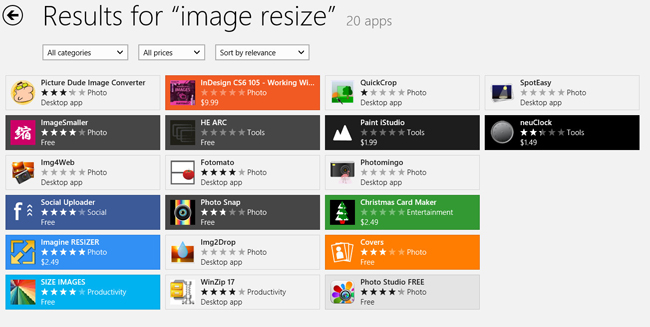
สิ่งที่ดีที่สุดมันฟรี มาติดตั้งกันเถอะ
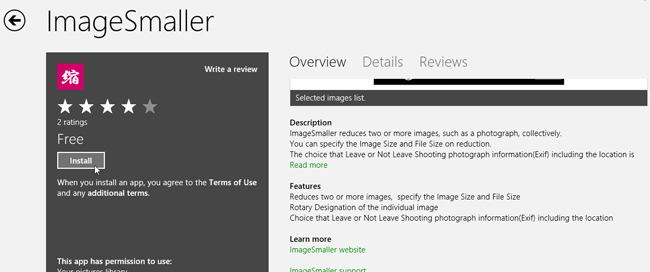
คุณจะได้รับแจ้งเมื่อติดตั้งแล้ว เปิดแอพจากหน้าจอเริ่ม สิ่งแรกที่คุณต้องทำคือเลือกโฟลเดอร์ที่มีภาพที่คุณต้องการปรับขนาด
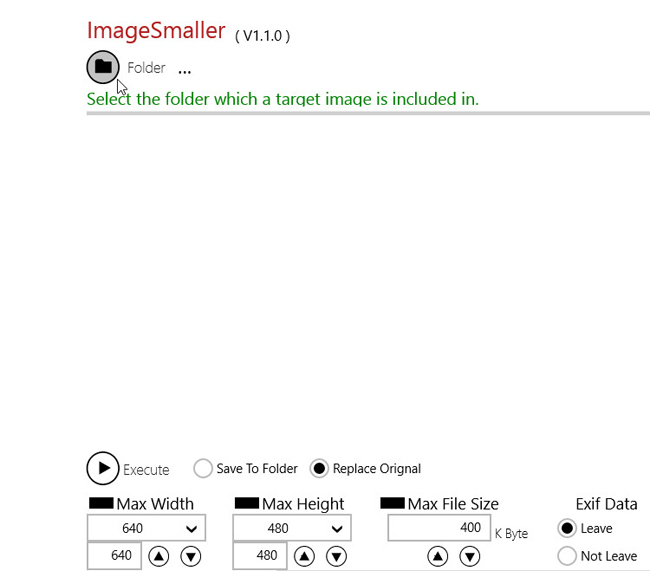
นำทางไปยังโฟลเดอร์และคลิก“ เลือกโฟลเดอร์นี้” จากนั้นคลิกตกลง
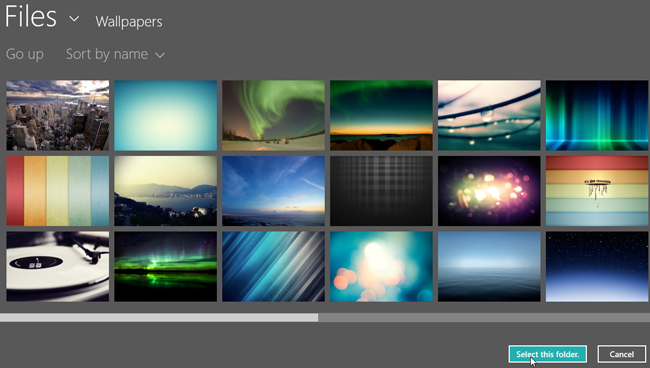
รูปภาพทั้งหมดจากโฟลเดอร์นั้นจะปรากฏในพื้นที่ทำงาน ตอนแรกภาพทั้งหมดจะถูกเลือก แต่ฉันจะปรับขนาดภาพหนึ่งภาพที่นี่
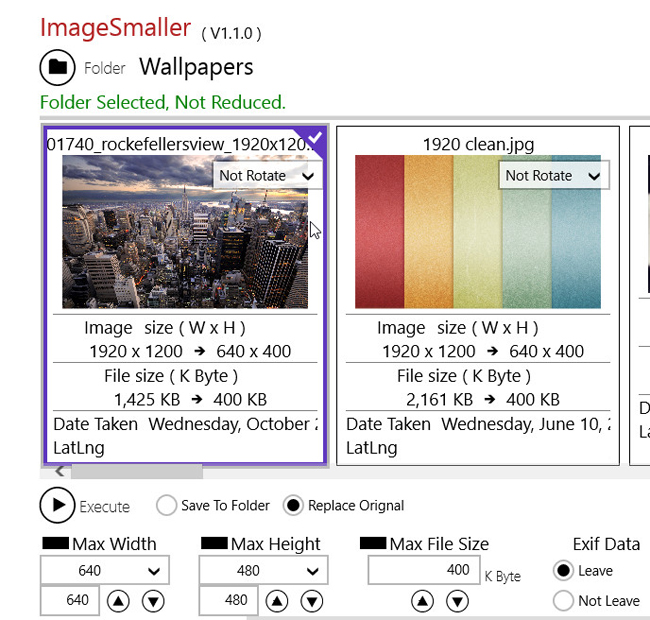
มาทำความคุ้นเคยกับส่วนควบคุม มีสามพารามิเตอร์การปรับขนาดที่แตกต่างกัน คุณสามารถปรับขนาดรูปภาพด้วยความกว้างสูงสุดเช่นการตั้งค่าความกว้างสูงสุด (และความสูงจะถูกปรับโดยอัตโนมัติเพื่อหลีกเลี่ยงการบิดเบือนอัตราส่วนภาพของภาพ) เป็นกรณีเดียวกันกับกล่อง Max Height: คุณสามารถระบุความสูงสูงสุดของภาพและความกว้างจะถูกปรับโดยอัตโนมัติ สุดท้ายคือขนาดไฟล์สูงสุดซึ่งลดขนาด (และคุณภาพ) ของภาพเพื่อให้ได้ขนาดไฟล์ที่ระบุ เริ่มแรกกล่องเหล่านี้จะถูกตรวจสอบ (เปิดใช้งาน) ฉันขอแนะนำให้ใช้ตัวเลือกการปรับขนาดเพียงครั้งเดียว (ความกว้างสูงสุดความสูงสูงสุดหรือขนาดไฟล์สูงสุด) เพื่อหลีกเลี่ยงความสับสน หากต้องการยกเลิกการเลือกกล่อง (และให้หลีกเลี่ยงการใช้พารามิเตอร์การปรับขนาดนั้น) คลิกในกล่องสี่เหลี่ยมสีดำด้านหลังประเภทของการปรับขนาดพารามิเตอร์ (ความกว้างสูงสุดความสูงสูงสุดหรือขนาดไฟล์สูงสุด) และมันจะเปลี่ยนเป็นสีขาว ปิด).
ให้เปิดกล่องความกว้างสูงสุดแล้วปรับขนาดภาพที่เลือกตามความกว้างสูงสุด คลิกเมนูแบบเลื่อนลงเพื่อดูรายการความกว้างของภาพทั่วไป นอกจากนี้คุณยังสามารถระบุความกว้างที่กำหนดเองในกล่องด้านล่างเมนูแบบเลื่อนลง
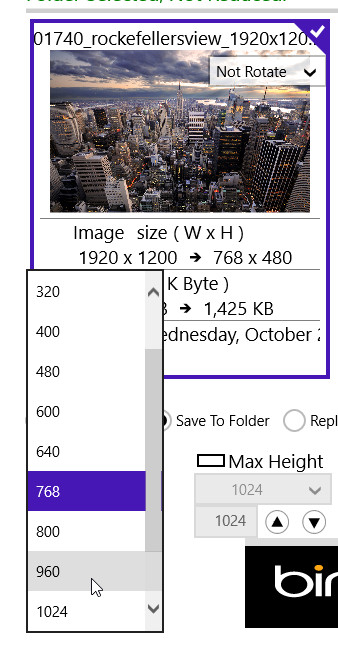
ดังนั้นฉันจึงตั้งค่าความกว้างสูงสุดไว้ที่ 768 พิกเซลและพื้นที่ทำงานจะแสดงขนาดภาพใหม่ มันจะถูกปรับขนาดจาก 1920 x 1200 เป็น 768 x 480 พิกเซล คุณสามารถหมุนภาพได้ด้วยการคลิก ‘ไม่หมุน’ ที่มุมขวาบนของภาพและมันจะแสดงตัวเลือกให้คุณหมุนภาพตามเข็มนาฬิกาหรือทวนเข็มนาฬิกา
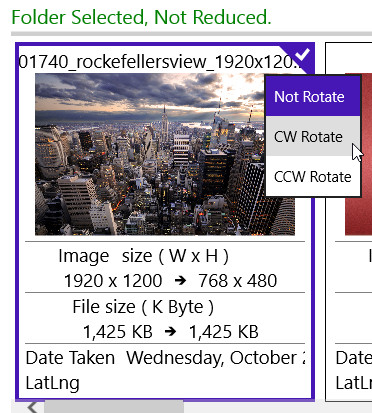
คุณสามารถดูขนาดของภาพอื่น ๆ ได้อย่างไรโฟลเดอร์นั้นจะเปลี่ยนไป แต่เนื่องจากไม่ได้เลือกภาพเหล่านั้นภาพเหล่านั้นจะไม่ถูกปรับขนาด คุณจะเห็นว่าขนาดใหม่จะเป็นอย่างไร แต่หากคุณเลือกที่จะปรับขนาดด้วย (โดยเลือกภาพเหล่านั้น) นอกจากนี้ยังมีตัวเลือกเพิ่มเติมเช่นแทนที่ภาพต้นฉบับด้วยขนาดที่ปรับขนาดแล้ว แต่ไม่แนะนำให้ทำซ้ำมันจะดีกว่าเสมอเพื่อให้สำเนาต้นฉบับสมบูรณ์และลบในภายหลัง ดังนั้นเลือก 'บันทึกไปยังโฟลเดอร์' คุณยังสามารถเลือกได้ว่าจะปล่อยให้ข้อมูล EXIF ไม่เสียหายหรือลบทิ้ง เมื่อตั้งค่าทั้งหมดแล้วให้คลิกปุ่มดำเนินการเพื่อปรับขนาดภาพ (หรือภาพ)
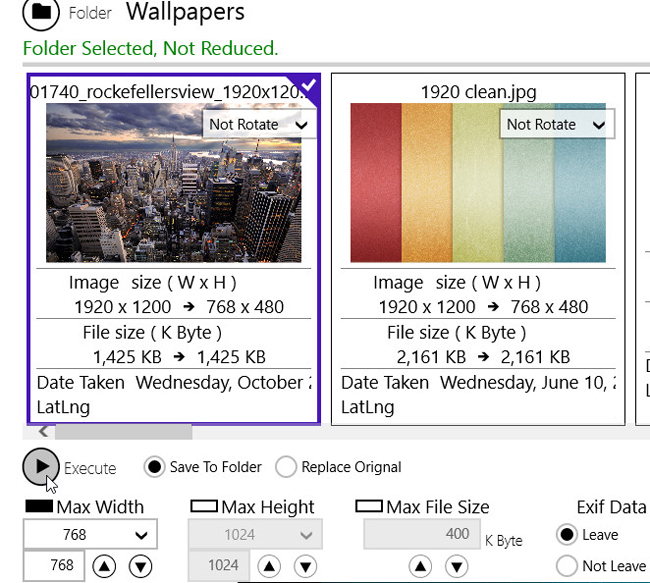
เมื่อดำเนินการเสร็จสิ้นคุณสามารถไปที่โฟลเดอร์เดิม (มีภาพที่คุณเพิ่งปรับขนาด) และคุณจะเห็นโฟลเดอร์อื่นที่มีชื่ออยู่ในนั้นชื่อว่า "ปรับขนาด" (ยกเว้นว่าคุณได้เลือก แทนที่ต้นฉบับ ตัวเลือกเพื่อแทนที่ภาพต้นฉบับด้วยภาพที่ถูกปรับขนาดซึ่งในกรณีนี้คุณจะไม่เห็นโฟลเดอร์นี้) โฟลเดอร์นี้จะมีภาพที่ปรับขนาดแล้วดูภาพของเราได้รับการปรับขนาด!
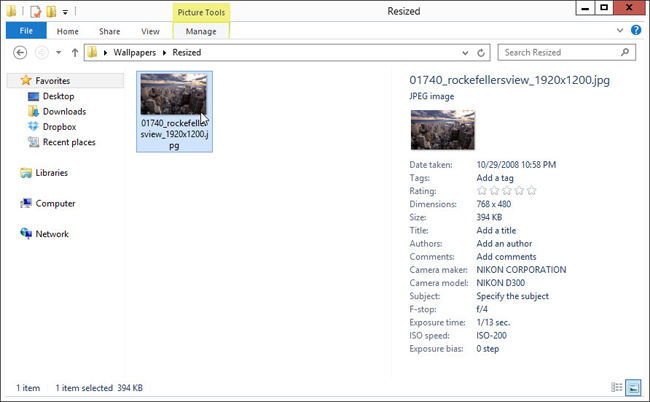
โอเคย้ายไปอีกอัน ได้เวลาของความดีบนเดสก์ท็อปแล้ว เราเป็นแฟนของตัวปรับขนาดรูปภาพเมนูบริบทที่นี่ที่ AddictiveTips และเราจะพูดถึงโปรแกรมดีเหมือนเดิมอีกครั้ง มันเรียกว่า Image Resizer สำหรับ Windows และสามารถดาวน์โหลดได้ที่ Codeplex (ลิงค์ด้านล่างของบทความนี้)
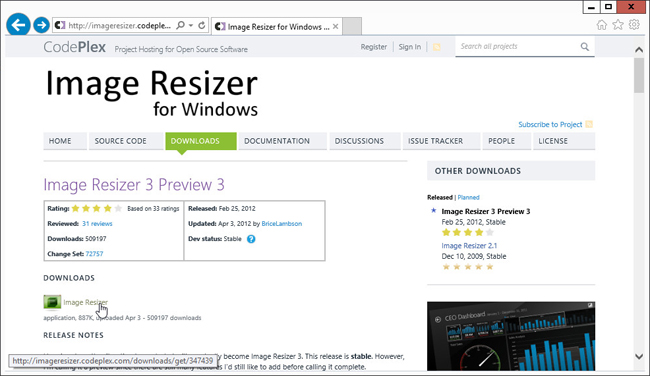
การติดตั้งค่อนข้างง่าย
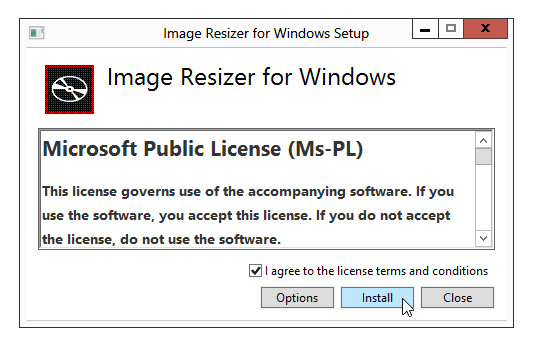
เมื่อติดตั้งแล้วคุณสามารถคลิกขวาที่ภาพใดก็ได้แล้วคุณจะเห็นตัวเลือกเมนูบริบทใหม่เพื่อ "ปรับขนาดรูปภาพ"
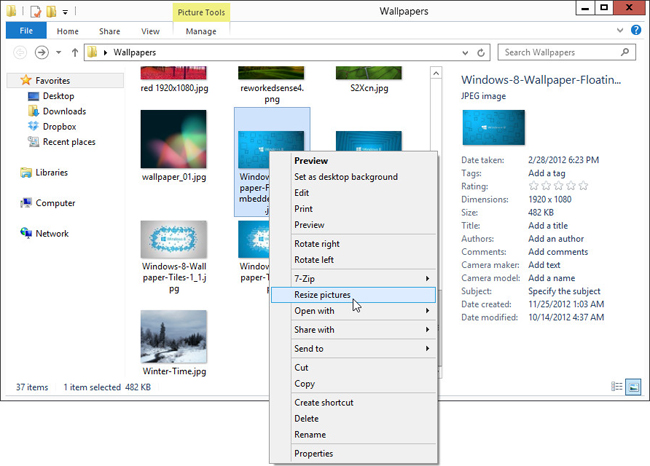
เมื่อคลิกคุณจะเห็นหน้าต่างเช่นนี้ คุณจะพบกับขนาดภาพทั่วไปและตัวเลือกการปรับขนาดเองอีกครั้ง ฉันจะเลือกปานกลางที่นี่ คุณยังมีตัวเลือกในการแทนที่ภาพต้นฉบับ แต่ตามที่กล่าวไว้ก่อนหน้านี้คุณไม่ต้องการทำเช่นนั้น ดังนั้นเมื่อคุณตั้งค่าตัวเลือกทั้งหมดแล้วให้คลิกปุ่มปรับขนาด
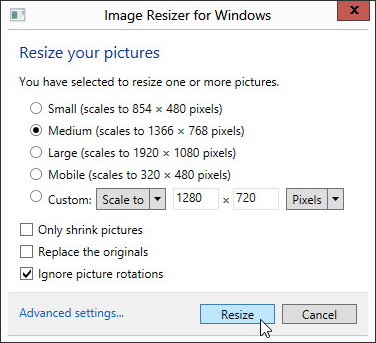
ตอนนี้ให้ดูในโฟลเดอร์ที่ไฟล์(ที่คุณเพิ่งปรับขนาด) โกหก คุณจะเห็นไฟล์อื่นถัดจากไฟล์โดยมีชื่อเหมือนกัน แต่ด้วยประเภทการปรับขนาดที่คุณทำในตอนท้ายของชื่อ ตัวอย่างเช่นฉันปรับขนาดภาพเป็นขนาดกลางและภาพที่ปรับขนาดแล้วมี (ขนาดกลาง) ที่ท้ายชื่อไฟล์ และอย่างที่คุณเห็นมันถูกปรับขนาดแล้ว
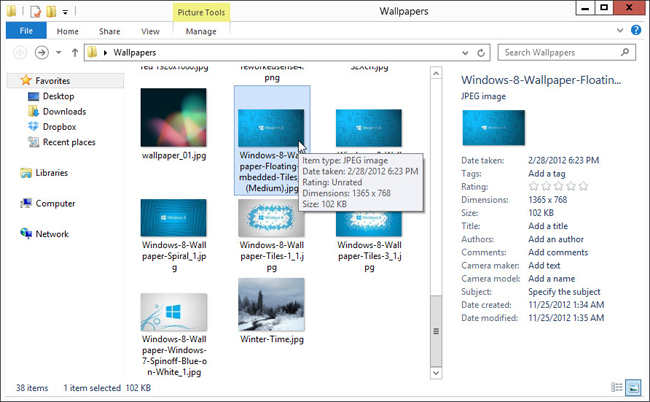
เรามีตัวแก้ไขรูปภาพที่ง่ายและรวดเร็วสำหรับ Windows 8 ช่วยประหยัดเวลาในการผลิตของคุณ!
ดาวน์โหลด Image Resizer สำหรับ Windows











ความคิดเห็น